На китайской магнитоле не работает блютуз
Сейчас Блютуз на смартфоне — совсем не то, что раньше. Еще каких-то 10 лет назад мы пользовались технологией исключительно ради беспроводной передачи данных и считали это великим прогрессом, так как телефоны можно не прикладывать друг к другу, а сейчас блютуз нам нужен в основном только ради подключения разных аксессуаров: от наушников до геймпадов. Казалось бы, прогресс должен был сопровождаться исправлением большинства ошибок, но нет, здесь они по-прежнему встречаются. Сегодня предлагаю поговорить о самых распространенных проблемах Bluetooth и обсудить способы их решения.
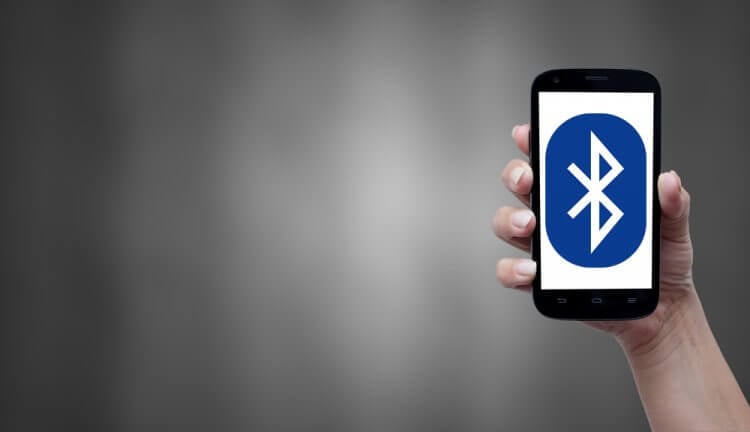
Не работает Блютуз? Не спешите бежать в сервисный центр.
Какой телефон лучше купить? Спойлер: вы ни за что не угадаете.
Не включается Блютуз
Причин, по которым Блютуз на Андроид не включается совсем на самом деле не так много: либо это программный баг в прошивке устройства, либо радиомодуль вышел из строя. Для начала попробуйте перезагрузить устройство. Высока вероятность, что этого будет достаточно и все начнет работать пуще прежнего.
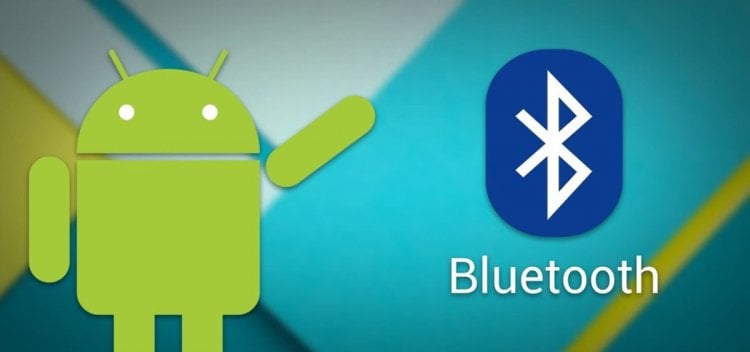
Решить проблему с Bluetooth на Android — не так уж и сложно.
Если простая перезагрузкане помогла, обязательно проверьте обновления операционной системы, возможно производитель уже в курсе неполадок и выпустил для своих владельцев новую версию прошивки. Проверить обновления на Андроид можно следующим образом:
- Откройте Настройки.
- Пролистайте до пункта О телефоне.
- Далее перейдите в раздел Обновление ПО.
- Нажмите Проверить обновления.
- Ознакомьтесь с доступными обновлениями.

Проверьте обновления прошивки.
Если в настройках есть новая версия, крайне рекомендую вам попробовать обновиться в ближайшие сроки. Тем более, что это займет всего несколько минут.
Не сработало? Ну, значит путь лежит прямиком в сервисный центр. Специалисты проведут диагностику и расскажут, что можно сделать с вашим смартфоном. А чтобы не попасть на деньги, перед походом в сервис, обязательно ознакомьтесь с этой статьей.
Блютуз включается сам по себе
Чаще всего блютуз включается сам из-за приложений, которые имеют к нему доступ. Наверняка каждый из вас видел уведомления с кнопками Разрешить при первом запуске программы после скачивания. Вполне вероятно, что вы не задумываясь позволили запускать Bluetooth автоматически.
Чтобы узнать, какие приложения могут самостоятельно запускать Блютуз, вам необходимо:
- Перейти в Настройки смартфона.
- Далее зайти в Приложения и найти раздел Разрешения.
- Пролистать до пункта Bluetooth.
- Посмотреть, какие приложения имеют к нему доступ и запретить по необходимости.

Проверьте разрешения приложений к тем или иным функциям.
Другое дело, что я не понимаю, зачем отключать Блютуз в 2021 году? В своем Яндекс.Дзен мы уже давно развеяли миф о том, что Блютуз разряжает батарею.
Есть и вторая причина. Часто приложения обращаются к Bluetooth для определения местоположения. Если вам важно, чтобы смартфон за вами не следил, лучше данную функцию отключить:
- Переходим в Настройки.
- Далее кликаем на Местоположение.
- Затем переходим в раздел Поиск.
- Выключаем тумблер напротив Поиск Bluetooth устройств.

Отключите Блютуз в настройках местоположения.
Ну, здесь отключение вполне оправдано. Многие пользователи чутко контролируют все настройки, дабы максимально запретить своему устройству любую слежку.
Bluetooth не видит устройства
Если телефон не видит наушники или колонку, первое, что необходимо сделать — проверить, не кроется ли проблема в самом аксессуаре. Вполне вероятно, что вы просто забыли зарядить гарнитуру или устройство не находится в режиме поиска. Плюс, возможно, что Bluetooth-устройство уже подключено к другому телефону.
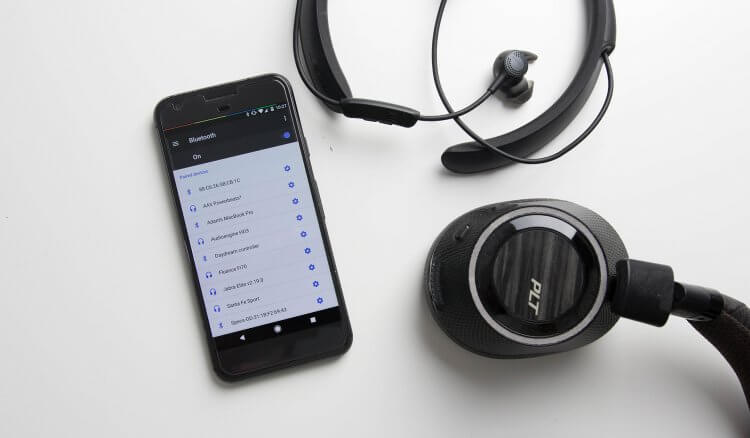
Часто бывает так, что наушники или колонка отказываются видеть смартфон. Паниковать не стоит.
Если же аксессуар без проблем подключается к другим смартфонам, проблема кроется непосредственно в вашем телефоне. Тогда попробуйте Забыть это устройство в настройках Bluetooth:
- Перейти в Настройки, Bluetooth.
- Найти в списке устройство, которое хотите подключить
- Нажать на значок шестеренки напротив него.
- Далее тапнуть на Отменить сопряжение.
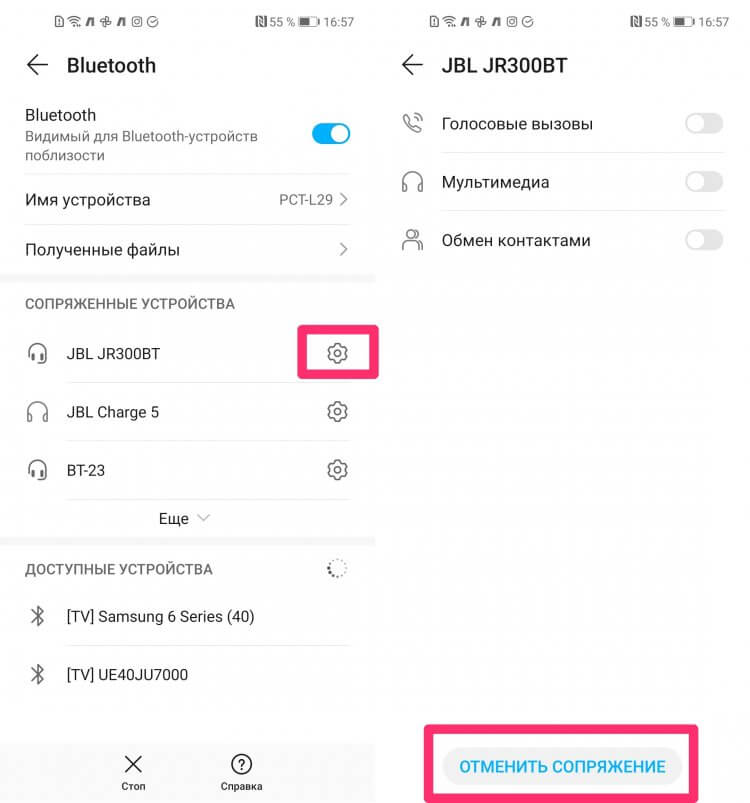
Настройки Bluetooth в смартфоне.
Подписывайтесь наш Телеграм-канал, там вы найдете самую актуальную информацию из мира Android.
Блютуз не видит магнитолу. Что делать
Проблемы с подключением смартфона к магнитоле — не редкость. Ежедневно тысячи автолюбителей сталкиваются с похожими трудностями. И далеко не всегда получается решить все в два клика. Даже наоборот, чаще бывает, что на выявление причин уходит очень много времени.

Магнитола — камень преткновения многих пользователей.
Во-первых, попробуйте Забыть устройство Bluetooth и подключиться по новой. Вполне возможно, что этого будет достаточно. Во-вторых, отключите все телефоны в списке устройств автомобиля, оставив только те, которыми пользуетесь. Лучше всего оставить один.
Далее ознакомьтесь с инструкцией к модели вашей магнитолы (можно найти в интернете) и узнайте, откуда лучше установить соединение: с телефона или из автомобиля.
Инструкции к конкретным моделям могут отличаться, но в целом все они примерно похожи. Чтобы подключить телефон к машине через блютуз, вам необходимо:
- На смартфоне откройте Настройки, Bluetooth.
- Далее откройте список доступных устройств и проверьте, чтобы там был ваш автомобиль.
- Затем выберите свой телефон в списке устройств на экране автомобиля.
- Нажмите Разрешить доступ к контактам и журналу звонков.
- Нажмите Добавить, Принять или Подтвердить в зависимости от авто.
Если в инструкции сказано, что подключаться необходимо с телефона, тогда:
- Откройте Настройки, Bluetooth (на смартфоне).
- Убедитесь, что телефон видит вашу магнитолу в списке доступных устройств.
- Тапните на название вашей магнитолы.
- Дождитесь сопряжения с авто.
Как часто вы сталкиваетесь с проблемами Bluetooth на своем смартфоне? Обязательно поделитесь своим опытом в нашем Телеграм-чате или в комментариях ниже.
Свободное общение и обсуждение материалов

Обязанность предъявлять QR-коды вакцинации на входе в магазины, торговые центры и другие заведения публичного посещения, которую ввели в большинстве регионов России, явно останется с нами надолго. Хотите вы этого или нет, но, теперь, чтобы войти в какой-нибудь Макдоналдс или Бургер Кинг, нужно быть привитым и иметь соответствующий документ, который подтверждает факт вакцинации. Несмотря на то что многие уже реально привились, они даже не подозревают, где брать тот самый QR-код, который у них всюду просят, и - что самое главное - как удобно хранить его в смартфоне.

Смартфоны заменили нам многие устройства: плееры, навигаторы, фотокамеры. Это прекрасно, правда, есть одно "но": смартфоны стали до тошноты одинаковыми, словно девушки из Instagram. Отличить один от другого сложно, особенно, если это устройство на Android. Даже цвета корпусов у разных моделей похожи - как под копирку. Издалека даже не отличишь iPhone от Xiaomi. В общем, все это грустно, ничего не изменить. Нужно только ждать, пока появится что-то новое и станет популярным. Но почему же так вышло?

Что у смартфонов на Android, что у iPhone есть свои преимущества. Я до сих пор наблюдаю, как мои друзья спорят, какая операционная система лучше. По долгу службы мне приходится пользоваться и теми, и другими устройствами. Я не являюсь фанатом iOS или Android и стараюсь всегда смотреть со стороны на разные гаджеты, находя плюсы и минусы, о которых пытаюсь подробно вам рассказывать. В сентябре мы с мамой подарили бабушке смартфон Honor, с которым я имею дело практически каждый день. Спустя два месяца у меня сложилось приятное впечатление об этом смартфоне, в результате чего я решил взглянуть на плюсы ОС Android.

Приобрёл Китайца, об этом рассказывал ТУТ
О том, что это за устройство, рассказывал ТУТ
И вот, очередная доработка сего чуда, а именно Установка БТ-модуля v.3.0 ВС-6.
Изначально в ГУ стоял Блютуз v.2.0,дешёвое-враг хорошему, что тут скажешь))).Телефон конечно этот модуль ловил, подключался и разговаривал, но никак нельзя было заставить его работать с ОБД-сканером.Рыл просторы интернета и понял, что с модулем 2.0 заставить работать сканер-НЕВОЗМОЖНО.
Модуль конечно можно приобрести, например ЗДЕСЬ , больше в свободной продаже я их не видел, вернее видел, на одном Китайском сайте, но как там купить, непонятно, но в любом случае, покупка-это не наш метод))).Списываюсь с продавцом и через некоторое время он высылает нужный модуль, сегодня забрал с почты и сразу поехал в гараж паять.
Вот так он выглядит:


Выпаиваем старый, я это делал феном с паяльной станции
Современные магнитолы способны связываться со смартфоном посредствам беспроводной технологии – Bluetooth. Причём это может быть, как штатное, так приобретённое отдельно устройство. Благодаря соединению через блютуз появляется возможно принимать входящие звонки, а также запускать музыку прямо с телефона. Давайте разберёмся, как подключить смартфон к магнитоле правильно.
Шаг 1: настройка Bluetooth на телефоне

Открываем вкладку Bluetooth
В открывшемся окне переводим ползунок вправо.

На некоторых телефонах необходимо активировать функцию видимости. Если этого не сделать, то магнитола не сможет найти подключаемый девайс.
Шаг 2: включение магнитолы

Находим магнитолу в списке устройств
Шаг 3: сопряжение
Заключение
Как видим, подключить телефон к магнитоле посредствам блютуз очень просто. Принцип действий такой же, как и при сопряжении любого другого устройства. Главное – соблюдать внимательность и осторожность!

Перелопатил кучу форумов и сайтов по поиску решения проблемы и ничего конкретного не нашёл.
Эту запись делаю для таких как я, чтобы не тратить кучу времени.
После приобретения и установки современного ГУ Андроид из Китая в моего Одиссея испробовал в нём буквально всё, что он может.

Подробнее здесь www.drive2.ru/l/463717655698735972/
Единственный затык был с сопряжением по блютуз с ЕЛМ327. При этом с моим телефоном и любым другим связывался, читал телефонные контакты, звонил и принимал звонки и т.д.
Через телефон ELM девайс работал и работает исправно, активно пользую программу Торк. А вот с магнитолой никак.
То есть в основных настройках блютус нажимал поиск устройств, находил OBD2, нажимал на него и…
И ничего! Только вываливалась ошибка "не удалось установить сопряжение из-за неверного пин или пароля".
Хотя никакого пароля я НЕ ВВОДИЛ!
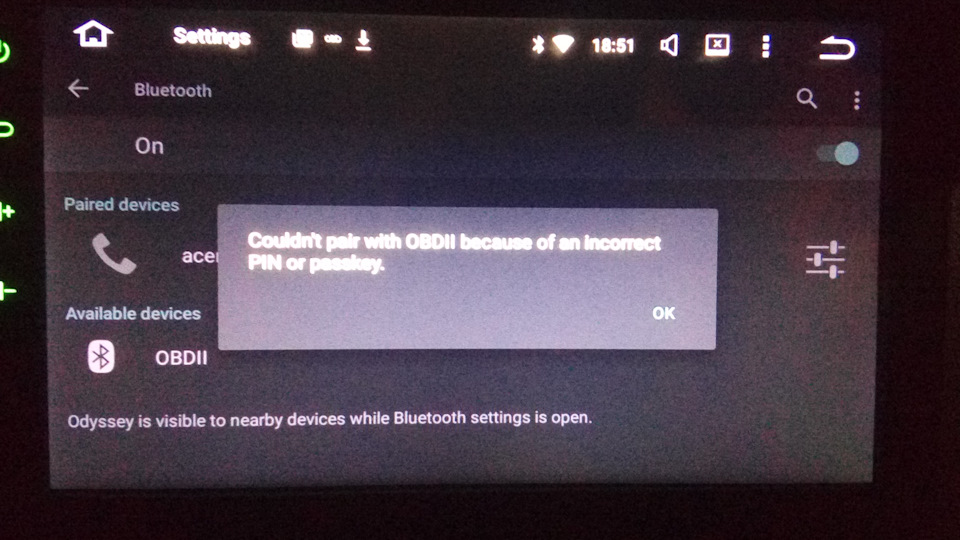
Более того, даже не вываливалась окошко для ввода пароля, вот такого как на телефоне:

Включение блютуз на магнитоле
Подключение и сопряжение
Подключить телефон с операционной системой Андроид к автомобильной аудиосистеме можно в несколько шагов:
Внимание: на некоторых магнитолах поиск новых устройств возможен не только телефоном, но и магнитолой (например, Пионер).
Как найти функцию включения блютуз и правильно синхронизировать устройства?
Включение
Для включения Bluetooth можно воспользоваться советами из инструкции по эксплуатации устройства или самостоятельно найти опцию в магнитоле.
Для популярных марок автомагнитол (JVC, Пионер, Сони, штатные магнитолы Форда и Приоры) нужно сделать следующее:

Внимание: на некоторых аудиосистемах есть функция Bluetooth, но для её использования требуется докупать специальный адаптер, и полный функционал будет доступен только после установки и настройки дополнительного оборудования!
Синхронизация
Процесс синхронизации с новым устройством почти на всех магнитолах является одинаковым, и чтобы его совершить, требуется выполнить несколько действий:
- Необходимо включить блютуз на всех устройствах.
- Провести поиск и найти нужное оборудование.
- Ввести код для сопряжения на обоих устройствах (по умолчанию — 0000).
- Если всё сделано правильно – оборудование готово к эксплуатации.
После сопряжения PIN-код можно изменять (до 16 цифр). Для ввода цифр на аудиосистеме используется MULTI-CONTROL – путём вращения подбирается требуемая комбинация цифр (на примере Пионер).

Bluetooth адаптер
Предназначен только для магнитол, в которых есть функция Bluetooth, но штатный адаптер в них не установлен. Требуется подбирать индивидуально под каждую модель магнитолы и представляет собой небольшой блок, подключаемый к аудиосистеме. Большинство моделей имеют вход USB, AUX, слот для карты памяти и встроенную память, что расширяет его функционал и позволяет использовать его не только для блютуз связи, но и как хранилище данных и музыки.

Итог: для подключения смартфона на операционной системе Андроид или iOS к автомобильной аудиосистеме не требуется специальных знаний – достаточно один раз провести сопряжение, и в будущем, никаких проблем с подключением не возникнет.

Соединение по Bluetooth — хороший способ перекинуть файлы с одного устройства на другое или подключить беспроводные гаджеты друг к другу. Но иногда возникают проблемы с сопряжением. Рассказываем, что делать, если подключение по Bluetooth не работает.
В целом, Bluetooth имеет обратную совместимость: устройства, поддерживающие стандарт Bluetooth 5.0, по-прежнему могут сопрягаться с устройствами, использующими, скажем, древний Bluetooth 2.1, вышедший еще в 2007 году.

Если устройство поддерживает Bluetooth 4.0, 4.2 или 5.0, оно должно распознавать в том числе и Bluetooth LE
Что можно сделать, если соединение по Bluetooth не работает?
1. Убедиться, что Bluetooth активен, а устройства сопряжены и находятся на близком расстоянии друг от друга. Иногда для сопряжения требуется ввести код в смартфоне или ПК.
2. Включить режим видимости. Часто это касается фитнес-браслетов и информационно-развлекательной системы автомобиля — пользователи забывают активировать режим видимости.
3. Выключить и снова включить оба устройства либо соединение Bluetooth — как ни странно, но это до сих пор один из самых работающих методов.
4. Удалить старые подключения. Иногда гаджеты поддерживают только одно подключение — особенно часто это касается беспроводных колонок. Так что вы можете пытаться подключить динамик к планшету, в то время как он успешно сопрягается с устройством, с которым соединился в последний раз, например, со смартфоном. Выключите на время этот девайс или удалите у него подключение.
5. Зарядить оба устройства, которые пытаетесь связать. Некоторые гаджеты поддерживают интеллектуальное управление питанием, которое может отключать Bluetooth, если уровень заряда батареи слишком низкий.
7. Отойти от источников помех. Очень редко, но могут мешать сигналы от других устройств, например, Wi-Fi-роутера, порта USB 3.0. Помехой может стать даже усиленный чехол для смартфона.
8. Обновить драйверы и прошивку оборудования.
Читайте также:

